Excelで文字の大文字と小文字を変更するにはどうすればよいですか?
Excel には、文字列の大文字と小文字を変更するために使用できる主な関数が 3 つあります。
- UPPER で大文字を大文字に変更します。
- LOWER ハウジングをローダウンに変更します。
- OWN を使用して、各単語の最初の文字が大文字になるかどうかを変更します。
このチュートリアルでは、これらすべての関数を使用して数式を作成する方法を学びます。
大文字
Excelには、文字列の大文字と小文字を大文字に変更できるUPPER CASEという関数があります。
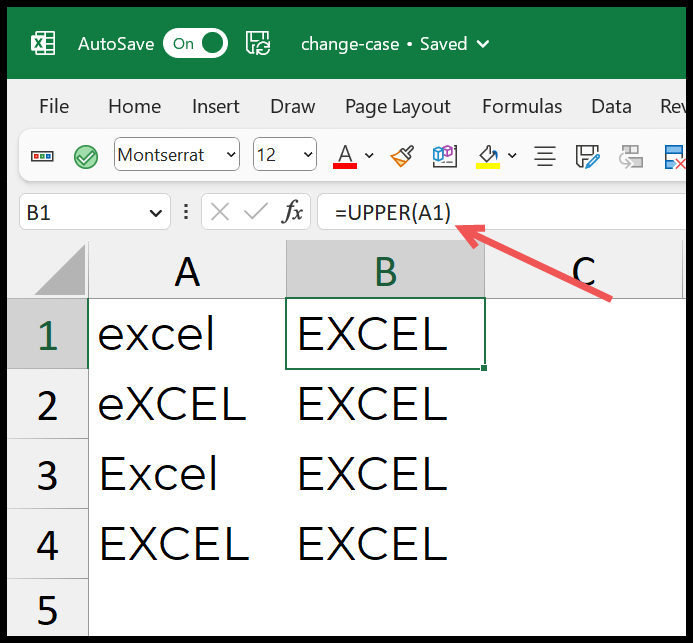
上の例では、列 A に異なる文字列 (テキスト値) が含まれています。 UPPER を使用してセルを参照すると、その値が大文字のテキストに変換されます。
=UPPER(A1)小文字
同様に、テキストを小文字に変換する Lower という名前の関数もあります。
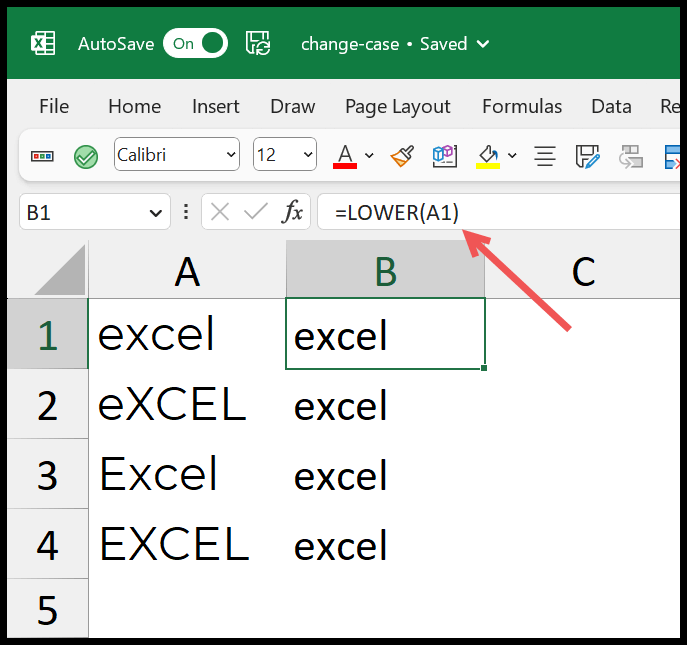
上記の例では、「Lowercase」関数を使用し、結果値のすべての文字を小文字として取得します。この関数は、最初の例で使用した「Upper」関数とはまったく逆の動作をします。
=LOWER(A1)良いケース
そして、PROPER 関数を使用すると、テキストを適切な大文字小文字に変換します。つまり、各単語の最初の文字が大文字になり、残りの文字が小文字になります。
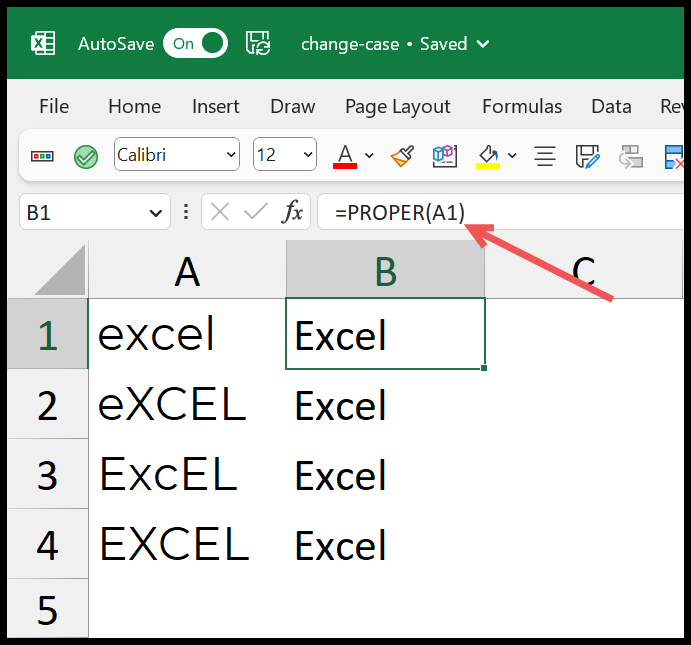
=PROPER(A1)上の例でわかるように、単語の最初の文字は大文字で、その他は小文字です。単語が 2 つある場合も同様に機能します。
最初の単語の最初の文字を大文字にし、残りの文字と他のすべての単語を小文字にしたい場合は、以下の式を使用できます。
=UPPER(LEFT(A1,1))&LOWER(RIGHT(A1,LEN(A1)-1))